华硕笔记本电脑要如何一键重装win8系统?其实重装系统这件事算起来根本就不难,因为重装的方式多种多样,大家可以根据自己的喜好来进行选择。小编今天就以华硕笔记本电脑为例,教大家最简单的一键重装win8系统方式吧。
相关教程:
一、重装系统工具
1.提前在电脑下载韩博士装机大师
2.准备联网的华硕笔记本电脑一台
二、注意事项
1.备份好系统盘重要文件
2.保证电脑至少有2个及以上的分区
三、重装步骤
1.提前退出所有杀毒软件,直接打开韩博士并选择开始重装进入装机操作。
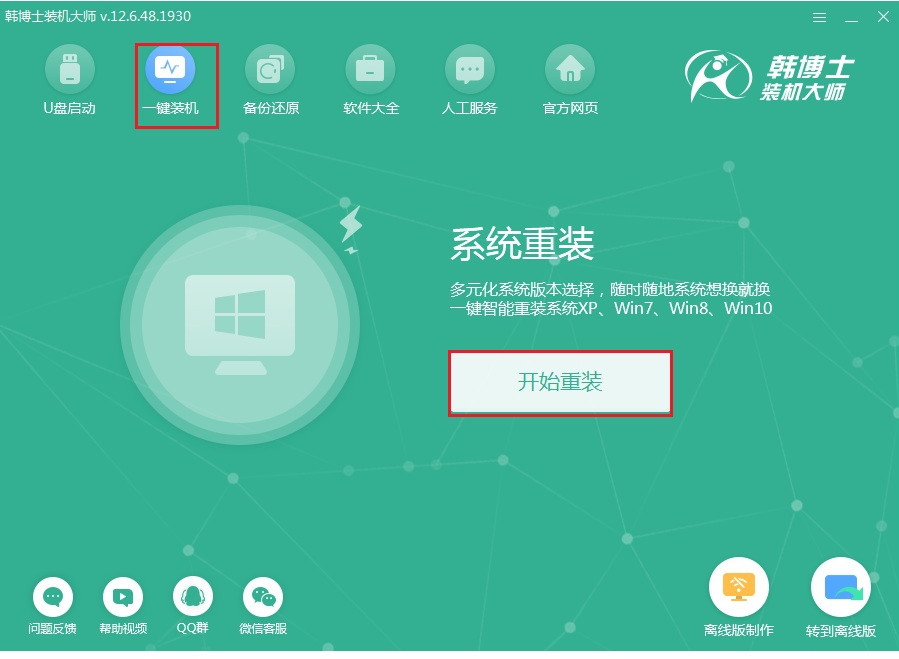
2.在弹出的界面中选择win8系统文件进入下载操作。
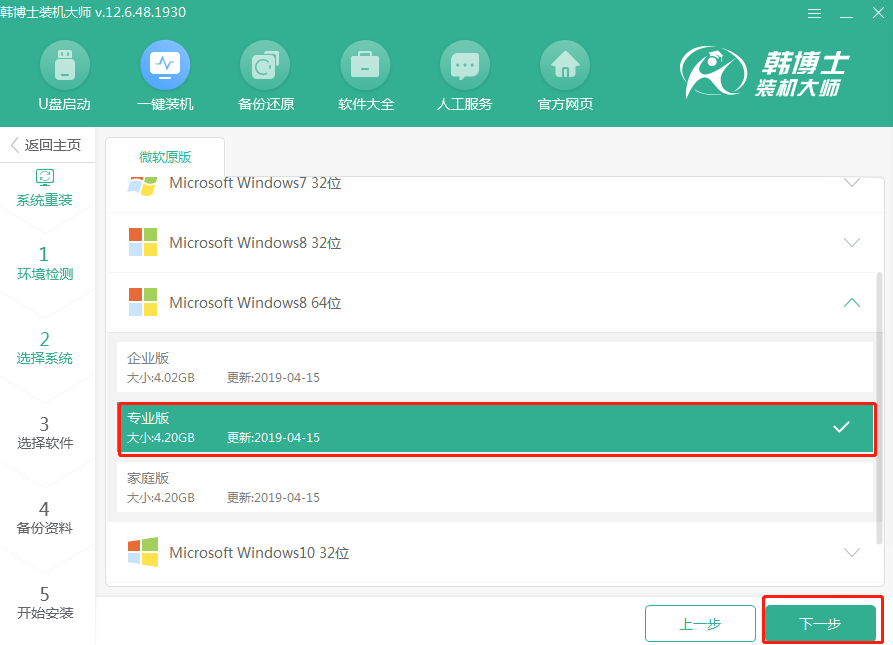
3.韩博士开始全自动下载win8系统文件,下载过程中不需要任何操作,下载完成时电脑会自动重启电脑。
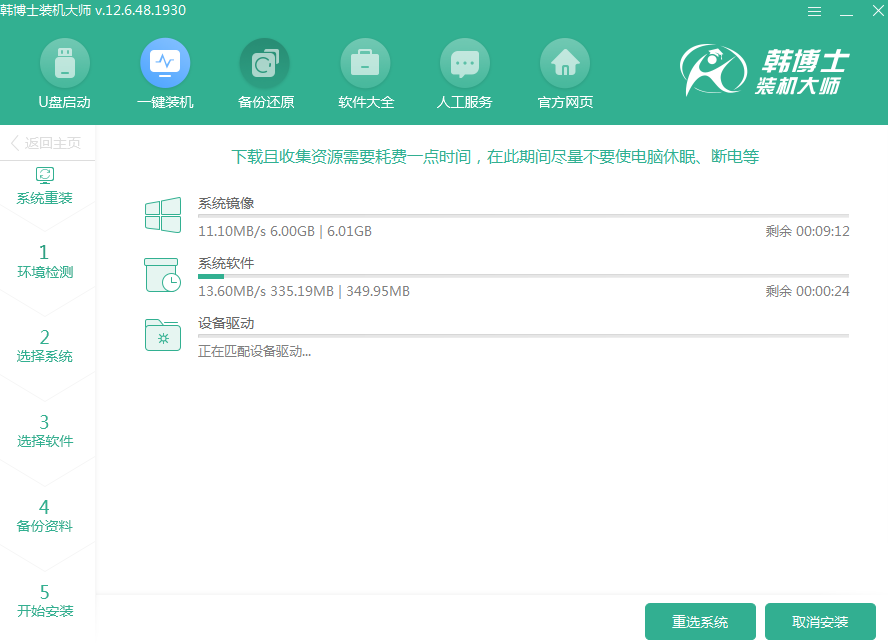
4.成功打开启动管理器界面时,直接使用方向键选择PE模式回车进入。
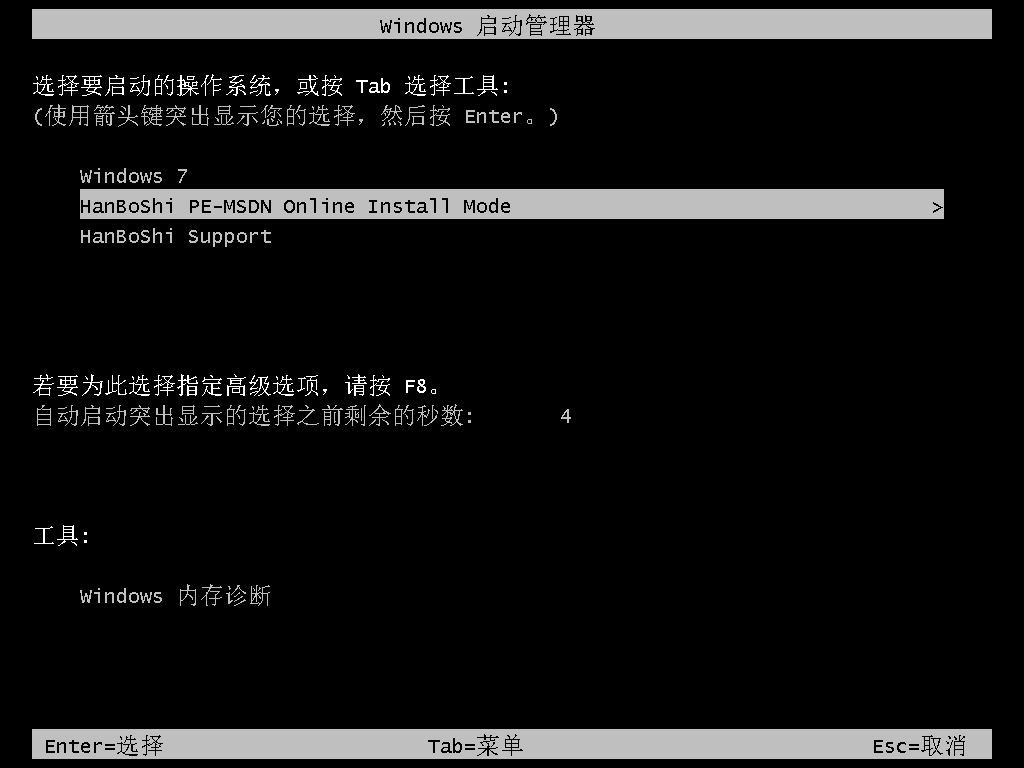
5.韩博士开始自动重装所选择的win8系统,全程一样无需任何操作,随后按照提示开始重启电脑。经过多次部署安装,电脑最终进入win8桌面。
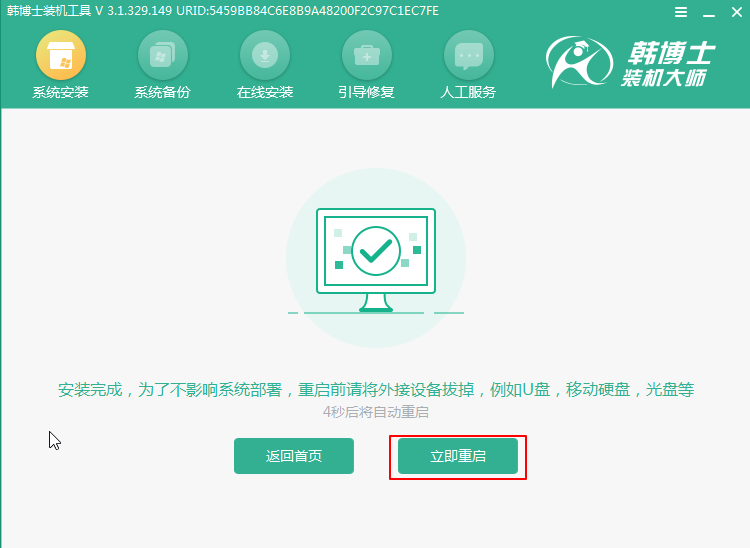
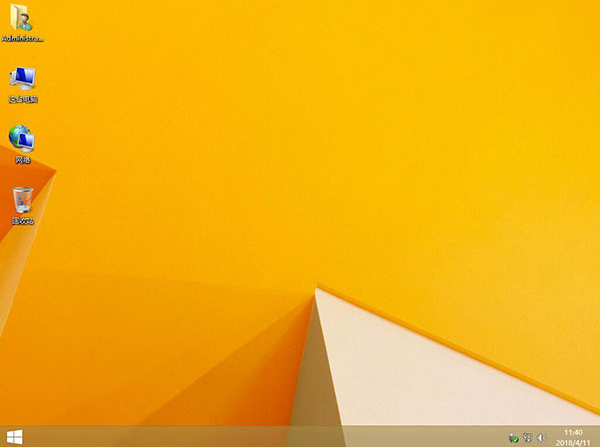
这时候华硕笔记本电脑就成功一键重装win8系统了,以后要是想给电脑重装系统的话,就可以按照以上步骤进行操作。

